Surface Slim -kynän laturi on Surface Slim -kynälle suunniteltu lisälaite. Voit seuraavien ohjeiden avulla ottaa sen käyttöön ja käyttää sitä Surfacen kanssa.
Laturiin
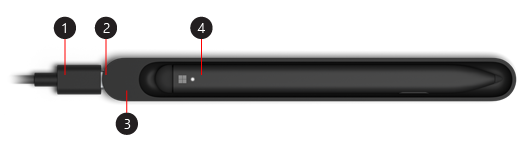
-
USB-A–USB-C-kaapeli
-
USB-C-portti
-
Latausalusta
-
Surface Slim -kynä
Kynän käytön aloittaminen

Huomautus: Jos haluat nähdä, onko videotekstit käytettävissä kielelläsi, valitse tekstityskuvake videon käynnistymisen jälkeen.
Kynän käyttöönotto
Kun haluat käyttää kynää ensimmäistä kertaa, herätä se lataamalla sitä. Voit tehdä sen seuraavasti:
-
Kytke kaapelin USB-C-liitin latausalustaan.
-
Liitä kaapelin toinen pää USB-A-virtalähteeseen, kuten Surfacen virtalähteeseen.
-
Aseta kynä latausalustaan. Odota hetki ja ota sitten kynä pois säilytyslokerosta, niin voit aloittaa kirjoittamisen Surfacella.
Kun Slim-kynän LED-valo muuttuu oranssiksi, aseta kynä latausalustalle akun lataamiseksi. Jos haluat lisätietoja merkkivalosta, siirry kohtaan Surface Slim -kynän käyttäminen.
Huomautus: Jos kynän valo vilkkuu kullanvärisinä ja valkoisena eikä kynä lataudu laturiin sijoitettaessa, sinun on päivitettävä laturi. Varmista, että se on liitetty suoraan laitteeseesi, ja valitse sitten Käynnistä> Asetukset > Windows Päivitä > tarkista päivitykset.
Slim-kynän ja Surfacen parinmuodostus
Muodosta Bluetooth laitepari Surfaceen käyttämällä. Jos käytössäsi on Surface Pro X, voit yhdistää Slim-kynän automaattisesti kirjoittamalla näyttöön.
Windows 11
-
Valitse Käynnistä > Asetukset > Bluetooth & laitteet> Laitteet > Lisää> Bluetooth.
-
Käynnistä Bluetooth-parinmuodostustila pitämällä yläpainiketta painettuna 5–7 sekuntia, kunnes LED-valo alkaa vilkkua valkoisena.
-
Valitse Surface Slim -kynä muodostaaksesi laiteparin kynän kanssa.
Windows 10
-
Valitse Aloitus > Asetukset > Laitteet > Lisää Bluetooth- tai muu laite > Bluetooth .
-
Käynnistä Bluetooth-parinmuodostustila pitämällä yläpainiketta painettuna 5–7 sekuntia, kunnes LED-valo alkaa vilkkua valkoisena.
-
Valitse Surface Slim -kynä muodostaaksesi laiteparin kynän kanssa.










